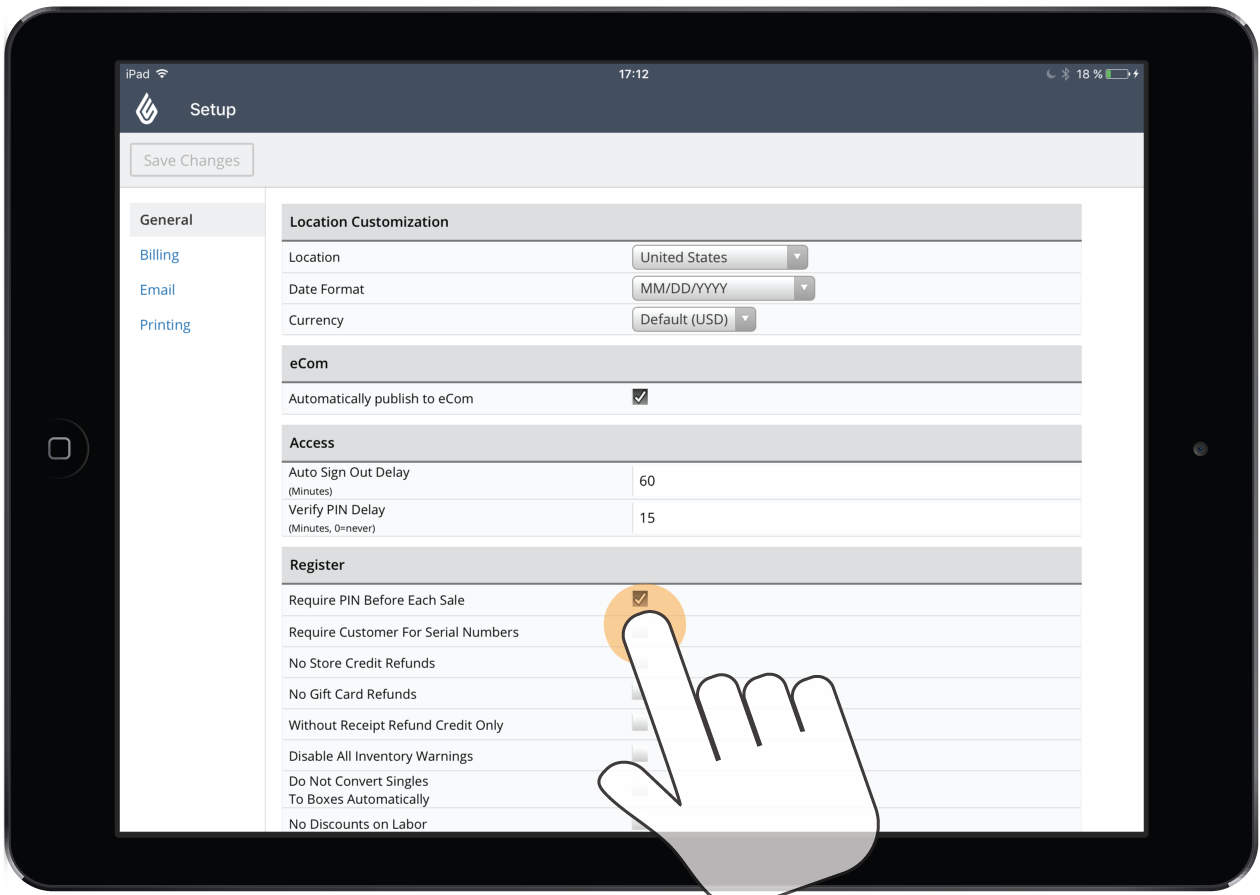Werknemers kunnen snel wisselen tussen hun werknemersaccounts door de Retail POS-app te vergrendelen en hun pincode in te voeren op het scherm Vergrendel. Je kunt het scherm Vergrendel ook gebruiken om te waarborgen dat de juiste werknemer is aangemeld voor elke verkoop door de instelling Pincode vereisen vóór iedere nieuwe verkoop in te schakelen in Manager > Instellingen > Algemene opties. In hetzelfde gedeelte kun je ook het veld Vertraging verificatie pincode inschakelen om de Retail POS-app na een bepaalde tijd automatisch te vergrendelen.
Tussen werknemers wisselen
- Tik in het Profielscherm op Vergrendelen. Hiermee wordt de werknemer afgemeld die momenteel is aangemeld.
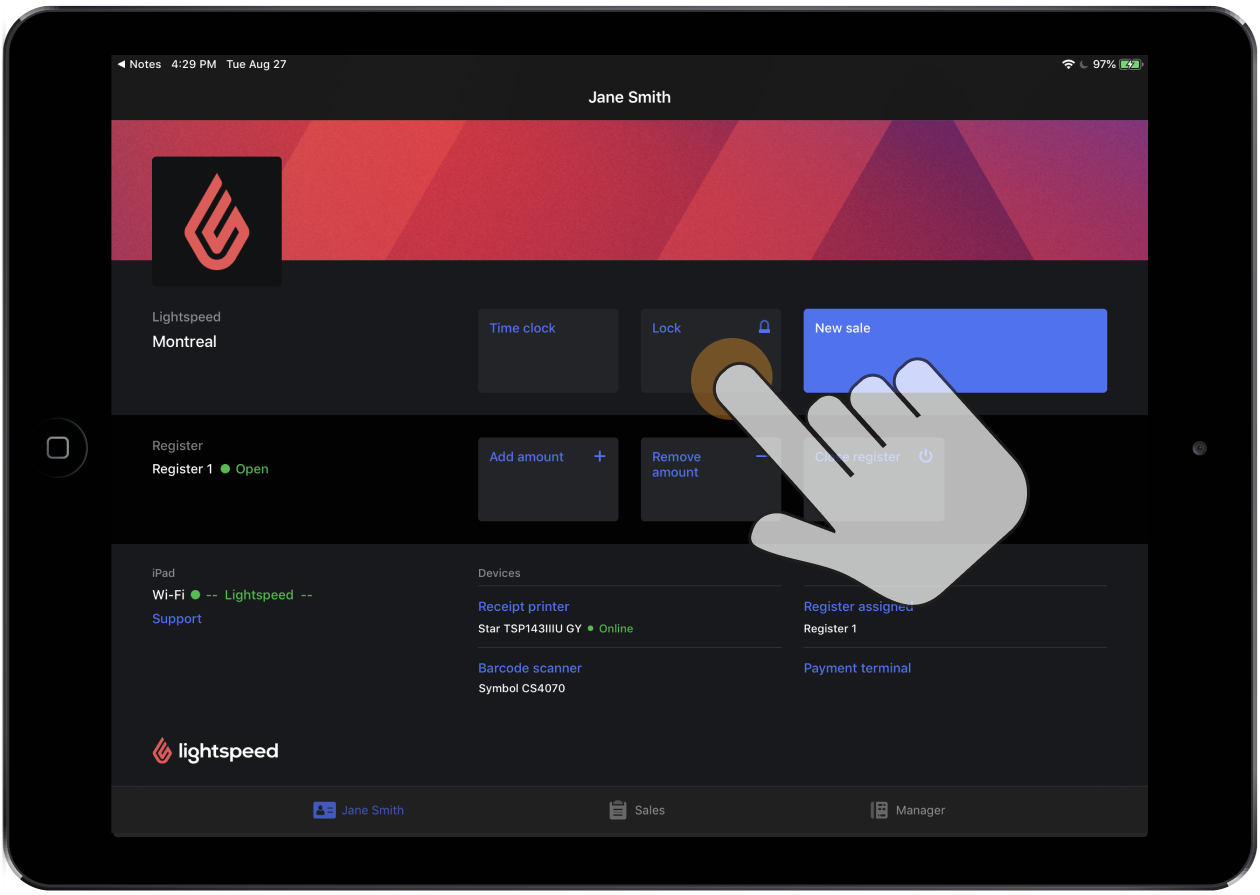
- Voer een pincode in en tik op Verdergaan. Hiermee wordt de werknemer aangemeld die de pincode in zijn werknemersaccount heeft ingesteld.
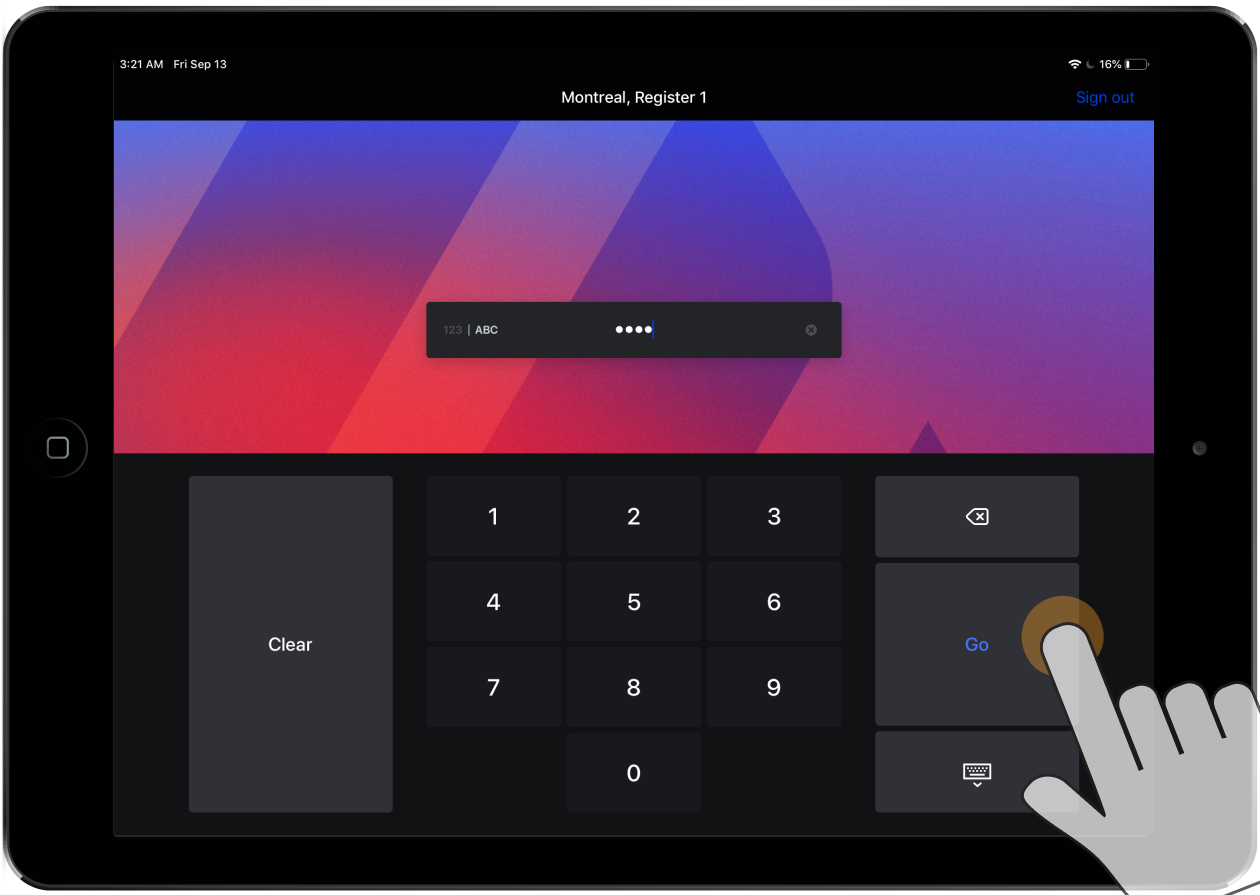
De Retail POS-app automatisch vergrendelen
- Open Retail POS.
- Klik in het hoofdmenu op Manager > Instellingen > Algemene opties.
- Als je wilt waarborgen dat de juiste werknemer is aangemeld voor elke verkoop, schakel je het selectievakje Pincode vereisen vóór iedere nieuwe verkoop in.
- Als je de Retail POS-app na een bepaalde tijd automatisch wilt vergrendelen, voer je het aantal minuten in in het veld Vertraging verificatie pincode.
- Tik op Wijzigingen opslaan.